在aw中给图片添加由外往内螺旋式特效的方法
1、打开Authorware 7.0,进入其主界面;

2、选中显示图标,将它拉到流程线上;
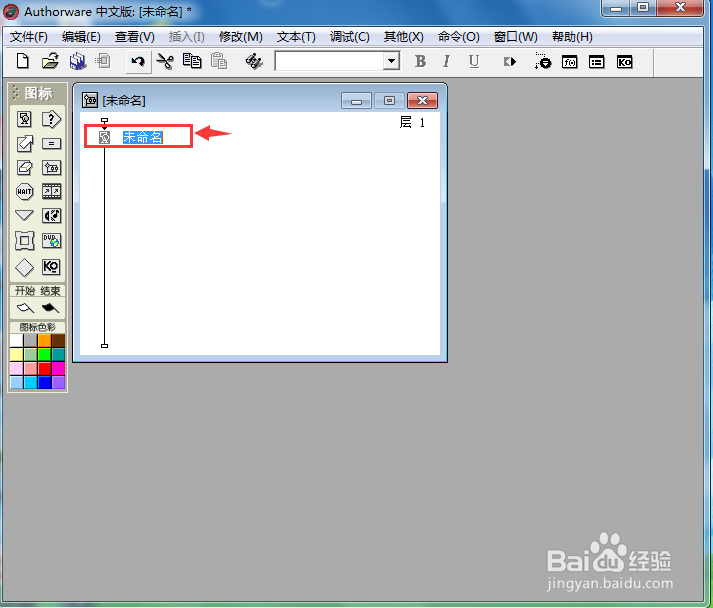
3、双击显示图标,打开演示窗口;

4、点击导入按钮;
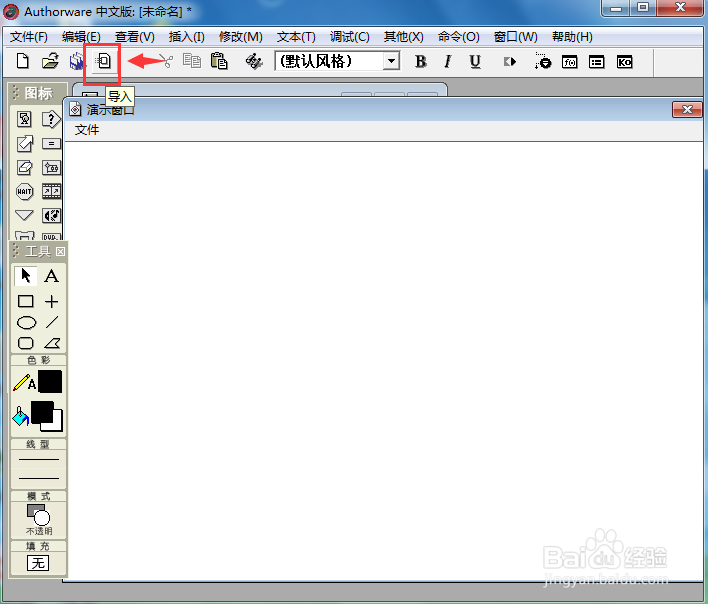
5、选中要导入的图片素材后按导入;

6、将图片导入到AW的展示窗口中;
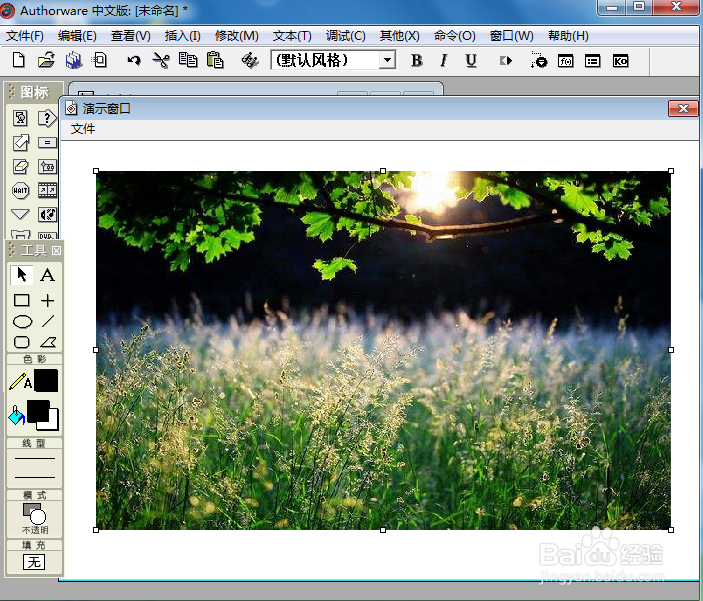
7、点击修改,选择图标下的特效;
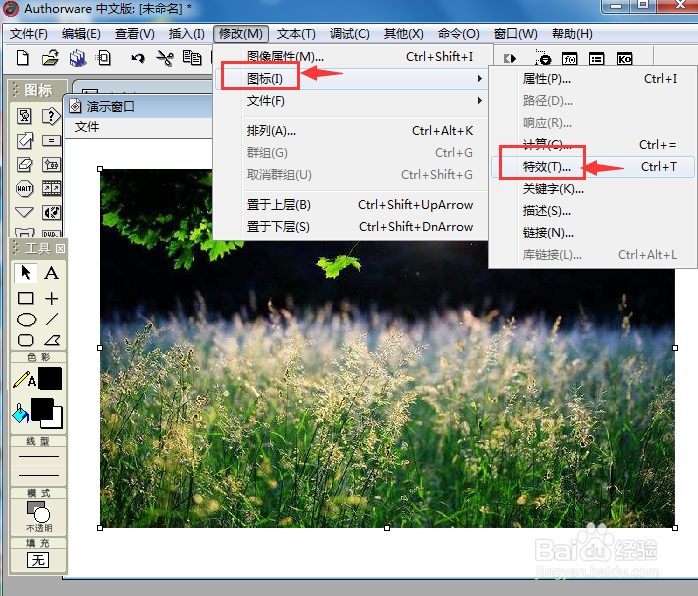
8、选择由外往内螺旋式特效,按确定;
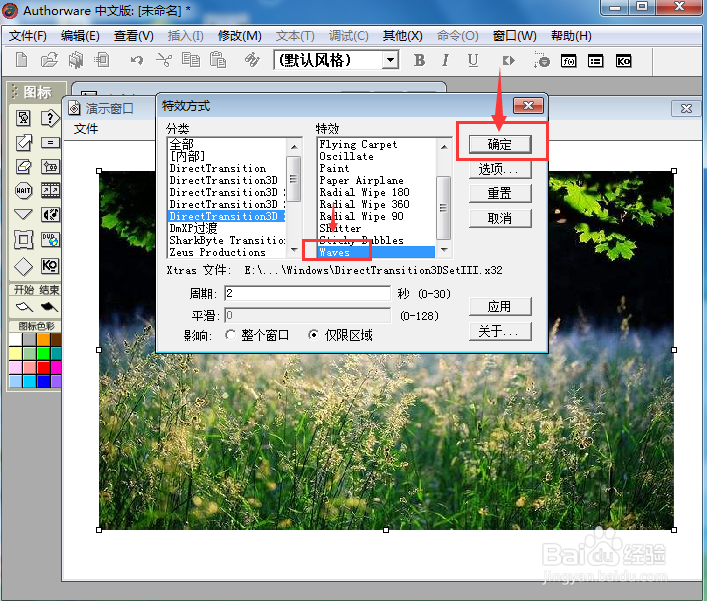
9、我们就在AW中给图片添加上了由外往内螺旋式特效。

1、打开Authorware 7.0,将显示图标拉到流程线上;
2、双击显示图标,打开演示窗口;
3、点击导入,导入准备好的图片;
4、点击修改,选择图标下的特效;;
5、由外往内螺旋式特效,按确定。
声明:本网站引用、摘录或转载内容仅供网站访问者交流或参考,不代表本站立场,如存在版权或非法内容,请联系站长删除,联系邮箱:site.kefu@qq.com。
阅读量:79
阅读量:192
阅读量:100
阅读量:73
阅读量:147